windows10家庭版系统获取不了管理权限的两种解决方法
发布时间:2016-12-28 来源:查字典编辑
摘要:不少使用win10家庭版的用户都遇到过用户帐户控制提示窗口,也获取不了管理权限,具体问题现象如下所示:解决方法一:1、打开设置->更新和安全...
不少使用win10家庭版的用户都遇到过用户帐户控制提示窗口,也获取不了管理权限,具体问题现象如下所示:
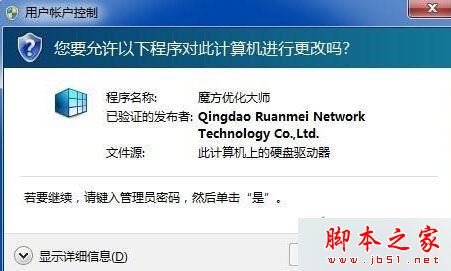
解决方法一:
1、打开设置->更新和安全->恢复->高级启动立即重启。
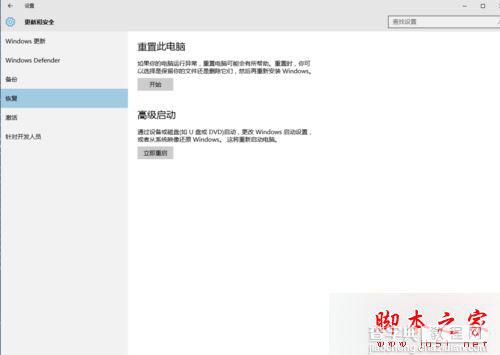
解决方法二:
1、疑难解答-高级选项-启动设置-重启-4;
2、进入安全模式后按“WIN+R”组合键,打开“control userpasswords2”,属性-组成员-管理员-确定。
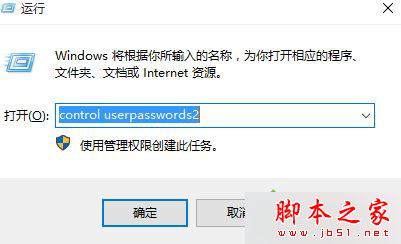
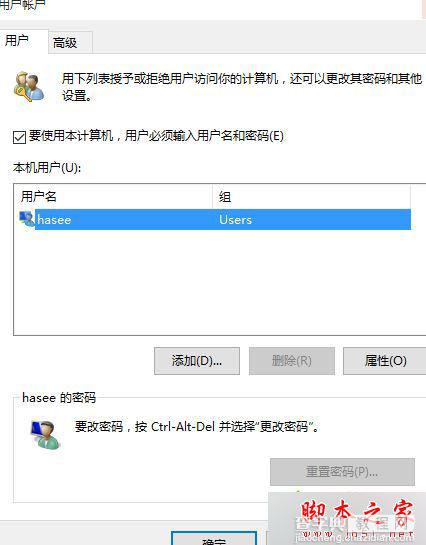
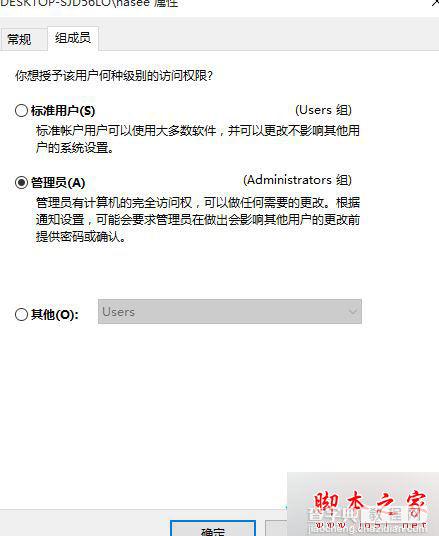
3、重启后想修改什么安装什么都没阻碍了。
相关阅读:
Win10系统总是弹出用户账户控制提示"是否允许程序修改计算机"的解决方法
以上就是对windows10家庭版系统获取不了管理权限的两种解决方法全部内容的介绍,方法很简单,有此需要的朋友可以按照上述的方法进行设置解决!


